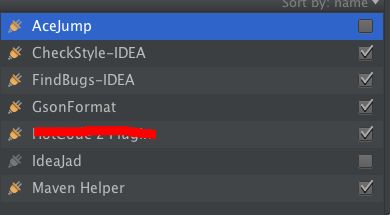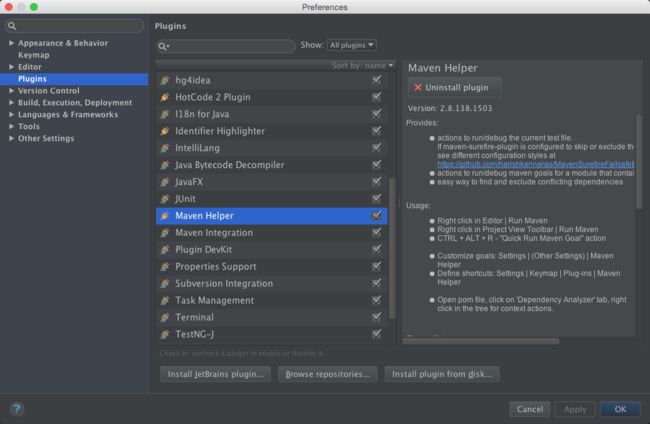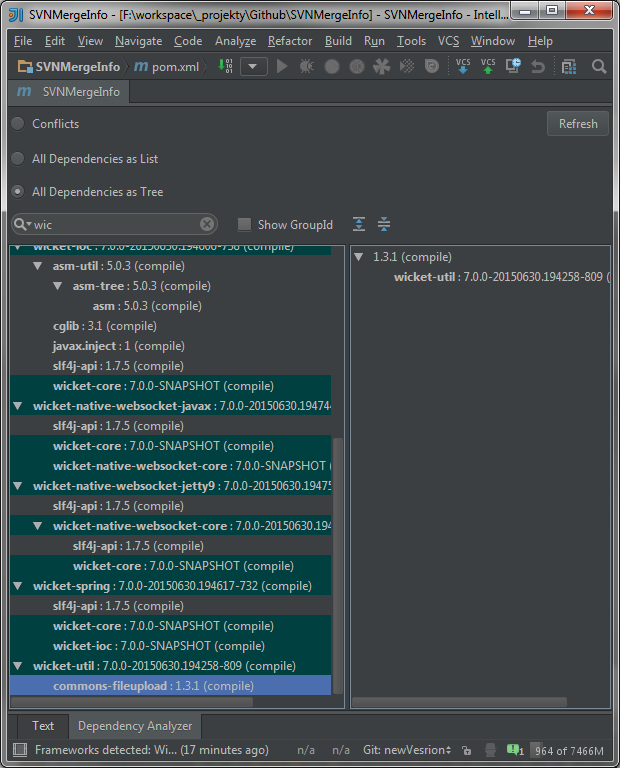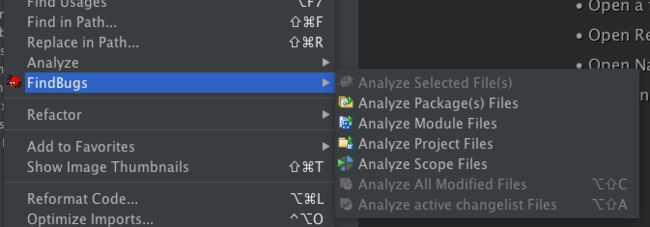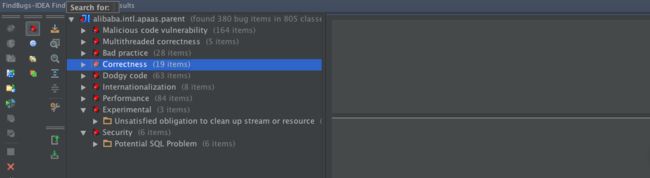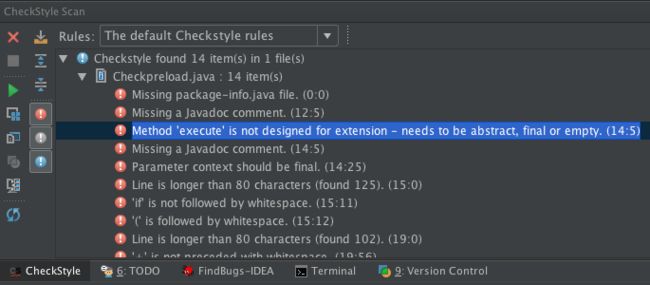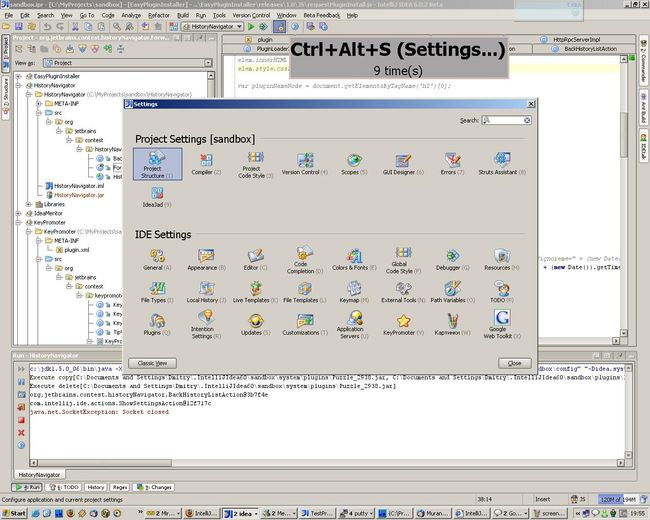IntelliJ IDEA是目前最好最强最智能的Java IDE,默认已经集成了几乎所有主流的开发工具和框架。在这里不讨论Idea和Eclipse的关系,感兴趣的朋友可以看文章结尾推荐的几篇关于Idea和Eclipse的讨论文章。这里介绍几款笔者自己常用的Idea插件。
IDEA插件简介
常见的IDEA插件主要有如下几类:
** 常用工具支持 **
Java日常开发需要接触到很多常用的工具,为了便于使用,很多工具也有IDEA插件供开发使用,其中大部分已经在IDEA中默认集成了。例如maven、git、svn、tomcat、jetty、jrebel、Gradle等。
** 框架集成 **
集成框架主要是为了提供框架定制的代码和配置的生成,以及快速的访问框架提供的功能。例如集成Spring框架,Mybatis框架等。
** UI定制化及优化 **
UI定制化相关的插件主要提供一下个性化需求定制,例如修改编辑区的背景图片插件、修改代码颜色等。
** 其他编程语言支持 **
IDEA主要支持Java,为了使用其他语言,可以使用一些支持其他语言的插件,通过这些插件可以实现语法分析,配色主题,代码格式化和提示等功能。例如Go语言的支持的插件。
** 个人或者公司特殊需求 **
公司内部插件
实用插件介绍
这里简单介绍一些笔者日常开发中使用到的插件。以下是我的IDEA中自己安装的插件列表。我会主要介绍这些插件。其中被我打码的就是公司内部插件。
** IDEA插件安装 **
IDEA的插件安装非常简单,对于很多插件来说,只要你知道插件的名字就可以在IDEA里面直接安装。
- Preferences—>Plugins—>查找所需插件—>Install
或者 - Preferences—>Plugins—>Install plug from disk —>选择下载好的插件安装
安装之后重启IDEA即可生效
** IDEA插件仓库 **
IntelliJ IDEA激发了许多Java开发人员编写插件,IntelliJ IDEA Plugins中目前包含1597个插件并且还在不断增长,可以到这里查看IDEA插件。
** Maven Helper **
我一般用这款插件来查看maven的依赖树。
在不使用此插件的情况下,要想查看maven的依赖树就要使用Maven命令 * maven dependency:tree * 来查看依赖。想要查看是否有依赖冲突也可以使用* mvn dependency:tree -Dverbose -Dincludes=
一旦安装了Maven Helper插件,只要打开pom文件,就可以打开该pom文件的Dependency Analyzer视图(在文件打开之后,文件下面会多出这样一个tab),进入Dependency Analyzer视图之后有三个查看选项,分别是Conflicts(冲突)、All Dependencies as List(列表形式查看所有依赖)、All Dependencies as Tree(树结构查看所有依赖)。并且这个页面还支持搜索。很方便!并且使用该插件还能快速的执行maven命令。
来一张maven helper提供的图片感受一下:
** FindBugs-IDEA **
FindBugs很多人都并不陌生,Eclipse中有插件可以帮助查找代码中隐藏的bug,IDEA中也有这款插件。
使用方法很简单,就是可以对多种级别的内容进行finbugs
分析完之后会有一个视图进行提示,详细的说明是哪种问题。
按照提示解决完问题之后再执行findbug查看情况即可。
** CheckStyle-IDEA **
通过检查对代码编码格式,命名约定,Javadoc,类设计等方面进行代码规范和风格的检查,从而有效约束开发人员更好地遵循代码编写规范。软件安装成功之后,首先要设置规则。可以通过
Preferences—>Other Settings —>CheckStyles
进行设置,可以直接将文件添加进来,然后就可以对具体的文件进行检查了。
同样,该插件也有个单独的视图,该视图可以展示检查结果。
** GsonFormat **
Java开发中,经常有把json格式的内容转成Object的需求,GsonFormat这款插件可以实现该功能。
** Jrebel **
JRebel for IntelliJ是一款热部署插件。由于我们团队有内部的热部署方案,所以该插件我没用过,但是这个插件和我们内部的插件差不多,所以在这也推荐一下。
** AceJump **
AceJump其实是一款能够代替鼠标的软件,只要安装了这款插件,可以在代码中跳转到任意位置。按快捷键进入 AceJump 模式后(默认是 Ctrl+J),再按任一个字符,插件就会在屏幕中这个字符的所有出现位置都打上标签,你只要再按一下标签的字符,就能把光标移到该位置上。换言之,你要移动光标时,眼睛一直看着目标位置就行了,根本不用管光标的当前位置。
这个自己安装一下实践起来就知道了,我平时其实不怎么用,可能是没用习惯吧。
** markdown **
安装这个插件之后,打开.md
文件就可以通过一个支持md的视图查看和编辑内容。一般用于写README.md文件。但是这个插件我不太用,因为他对md语法支持的并不是很好。还是习惯用macdown这款软件。
** Key promoter **
很多开发都是从Eclipse转到Idea的。用习惯了Eclipse的快捷键之后在使用IDEA真的非常不习惯。Key promoter这款插件适合新手使用。当你点击鼠标一个功能的时候,可以提示你这个功能快捷键是什么。
原文链接:http://www.hollischuang.com/archives/966